Uw Chromebook beveiligen met twee eenvoudige aanpassingen
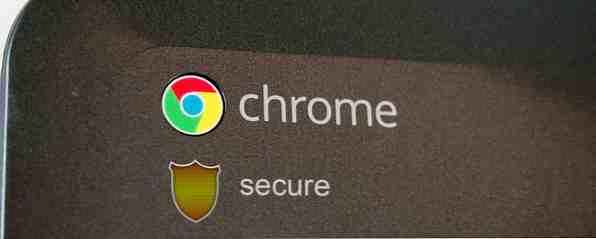
Een van de meest geprezen voordelen van een Chromebook is de beveiliging. Maar zijn er stappen die eigenaars kunnen nemen die het huidige beschermingsniveau verbeteren en verbeteren??
Google beweert dat hun Chromebook-apparaten vrijwel virusvrij zijn. De machine is ontworpen volgens het principe 'verdediging in de diepte'. Dit betekent dat de Chromebook meerdere beschermingslagen heeft en als één laag wordt overbrugd, zijn andere nog steeds van kracht.
De bestaande lagen zijn al erg uitgebreid en bestrijken veel potentiële dreigingen. Automatische updates, sandbox-browsing Wat is een sandbox en waarom zou je in één game spelen Wat is een sandbox en waarom zou je in één zeer verbindende programma's moeten spelen, maar ze zijn ook een open uitnodiging voor slechte hackers om staking. Om te voorkomen dat stakingen succesvol worden, moet een ontwikkelaar elk gat in ... Lees meer, geverifieerd opstarten en van vitaal belang zijn gelokaliseerde gegevensversleuteling Niet alleen voor paranoïden: 4 redenen om uw digitale leven te coderen, niet alleen voor paranoïden: 4 redenen Versleutel uw digitale leven Encryptie is niet alleen voor paranoïde complottheoretici, noch is het alleen voor tech nerds. Encryptie is iets waar elke computergebruiker van kan profiteren. Tech-websites schrijven over hoe je je digitale leven kunt versleutelen, maar ... Lees meer verwijderen allemaal een heleboel typische mogelijkheden die virussen en hackers gebruiken om machines te compromitteren. Natuurlijk, zelfs als iets al deze bescherming weet te ontwijken, zijn de Chromebook-apparaten gemakkelijk te herstellen. Twee manieren om uw Chromebook opnieuw te formatteren: Powerwash & Full Recovery Twee manieren om uw Chromebook opnieuw te formatteren: Powerwash en volledig herstel Een van de belangrijkste verkoopargumenten van een Chromebook is de staat van de staatloze drive voor veiligheid en stabiliteit - maar wat zijn je keuzes als er iets misgaat? Je hebt twee opties. Meer lezen en opnieuw synchroniseren.
Welke aanvullende maatregelen kunnen gebruikers gebruiken om hun apparaat verder te beveiligen?
Gastbrowsing
Hoewel de Chromebook veel functies biedt om uw beveiliging tegen hackers en virussen te beschermen, kan er heel weinig worden gedaan om menselijke fouten te voorkomen. Beveiliging kan worden aangetast door zoiets eenvoudigs als jezelf laten inloggen bij een dienst. Vergeet niet om je Facebook-account af te melden Hoe je jezelf uit Facebook te loggen op andere apparaten Hoe jezelf te loggen van Facebook op andere apparaten We laten je zien hoe je kunt zien welke apparaten toegang hebben tot je Facebook-account en je kunnen helpen om op afstand uit te loggen van Facebook. Meer informatie en de volgende gebruiker heeft uw wereld in handen, om maar te zwijgen van het feit dat de aard van Chromebooks betekent dat iedereen die uw machine gebruikt, slechts één klik verwijderd is van uw Gmail-account - compleet met e-mails van banken, creditcardmaatschappijen en werkgevers.

Browsen door gasten is ontworpen om deze potentiële beveiligingscompromissen te bestrijden. Dit betekent dat u uw Chromebook kunt delen met andere mensen terwijl uw gegevens nog steeds veilig zijn. Met bladeren op gebruikers kunnen gebruikers websites bezoeken en bestanden downloaden, maar ze kunnen geen apps installeren en ze kunnen uw gegevens niet zien. Gasten kunnen ook geen bladwijzers maken (en kunnen uw bladwijzers niet zien) en hebben geen toegang tot apps die al zijn geïnstalleerd.
Wanneer een gastgebruiker zich afmeldt, wist het Chrome OS alle sporen van zijn sessie, van browsergeschiedenis en cookies tot gedownloade bestanden en opgeslagen wachtwoorden. De functie elimineert het probleem van een persoon onbeperkte toegang tot al uw informatie.
Als u de enige persoon bent die uw Chromebook gebruikt, is het aantoonbaar overbodig als u het browsen van gasten hebt ingeschakeld. Als u echter woont of werkt in een omgeving waar iemand uw apparaat kan oppakken en deze zonder uw medeweten kan gebruiken, is de functie een welkome toevoeging aan de uitgebreide beveiligingsfuncties van de Chromebooks..
Zoals alles met een Chromebook, is bladeren door gasten eenvoudig en eenvoudig. Volg de onderstaande stappen om uw instellingen te wijzigen:
- Selecteer 'Instellingen' in het statusgedeelte rechtsonder op uw scherm
- Blader omlaag naar het gedeelte 'Gebruikers' en klik op 'Andere gebruikers beheren ...'
- Vink in het pop-upvenster het selectievakje aan naast 'Browsen door gast inschakelen'

Beperkte aanmelding
Een van de beste functies van een Chromebook is dat deze in de puurste zin gewoon een stuk hardware is zonder lokale personalisatie. In de praktijk betekent dit dat u zich bij elke Chromebook kunt aanmelden met uw Google-account en dat het eruit zal zien en voelen zoals uw eigen Chromebook.
Het negatieve van dit vanuit een beveiligingsstandpunt is dat u geen controle over dat inlogaccount hebt. Hoewel Chromebooks vrijwel virusvrij zijn, blijft het potentieel voor Chrome Web Store-apps schadelijk, zelfs als een app die ooit veilig was, door de oorspronkelijke ontwikkelaar kon worden verkocht en later kwaadaardig kon worden. Een kwaadwillende app kan advertenties op webpagina's invoegen en je internetgebruik bespioneren.
Met de beperkte inlogfunctie kan de Chromebook-eigenaar bepalen welke andere accounts op de machine kunnen inloggen. Toegang kan worden beperkt tot alleen het eigenaarsaccount, of beperkt tot accounts van goede vrienden of familie waarvan de eigenaar denkt dat deze geen beveiligingsrisico vormen.

Volg de onderstaande instructies om de lijst met toegestane gebruikers te bewerken:
- Selecteer 'Instellingen' in het statusgedeelte rechtsonder op uw scherm
- Blader omlaag naar het gedeelte 'Gebruikers' en klik op 'Andere gebruikers beheren ...'
- Vink in het pop-upvenster het selectievakje aan naast 'Inlog beperken voor de volgende gebruikers'
- Voeg de namen of e-mailadressen van toegestane gebruikers toe in de daarvoor bestemde ruimte
Bonus Tip
Als u uw Chromebook op een openbare plaats wilt gebruiken of als u op een kantoor werkt met een BYOD-beleid Go BYOD (Bring Your Own Device) [INFOGRAPHIC] Go BYOD (Bring Your Own Device) [INFOGRAPHIC] Het lijkt erop dat de nieuwe trend in scholen en bedrijven over de hele wereld - BYOD. Nee, het is geen nieuw type online computerspel, maar eerder Bring Your Own Device. Dit is ... Lees meer, je zou je gebruikersnaam en foto kunnen verbergen in het inlogscherm om je privacy te behouden. Om dit te doen, verwijdert u het vinkje uit het selectievakje naast 'Gebruikersnamen en foto's weergeven op het inlogscherm' in het menu 'Andere gebruikers beheren ...'.
Conclusie
De Chromebook is al extreem veilig, maar als u uw computer en uw gegevens buiten het oorspronkelijke Chromebook-aanbod wilt beschermen, helpen deze aanpassingen u. Wat denk je? Kent u aanvullende veiligheidsmaatregelen die kunnen worden genomen? Laat het ons weten in de comments hieronder.
Image Credits: TechnologyGuide TestLab Via Flickr


